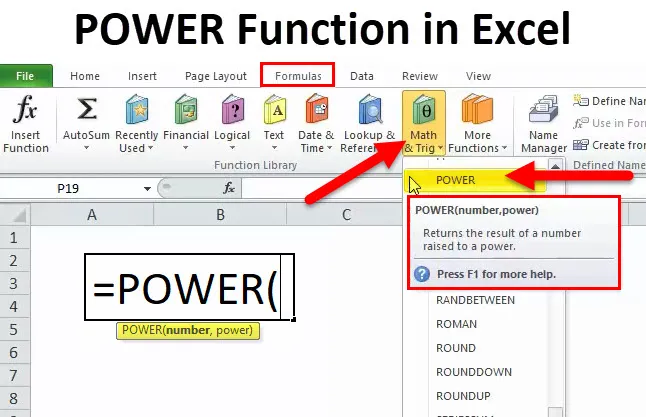
POWER w Excelu (spis treści)
- POWER w programie Excel
- POWER Formula w Excelu
- Jak korzystać z funkcji POWER w programie Excel?
POWER w programie Excel
Nadal pamiętam dni, w których mój nauczyciel matematyki bił mnie prawie codziennie za to, że nie pamiętam KWADRATOWEJ ROOT liczb. Dosłownie płakałem, gdy nadchodzi okres matematyki. Jest wiele przypadków, w których rozkładałem lekcje matematyki tylko po to, aby uciec od bicia mojego nauczyciela matematyki.
Ok, teraz nie muszę pamiętać tych wszystkich KWADRATOWYCH KORZENI, zamiast tego mogę polegać na pięknej funkcji o nazwie POWER Function.
Funkcja POWER pomaga zwiększyć liczbę razy do wartości.
Na przykład: Jaka jest wartość 5 do kwadratu 3? Odpowiedź to 5 * 5 * 5 = 125 .
POWER Formula w Excelu
Poniżej znajduje się formuła POWER:
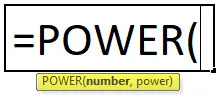
Funkcja zasilania zawiera dwa parametry i oba są wymaganymi argumentami.
Liczba: liczba potrzebna do podniesienia mocy, tj. Liczba podstawowa dowolnej liczby rzeczywistej.
Moc: Ile razy musisz podnieść liczbę podstawową. Wykładnik polega na podniesieniu liczby podstawowej.
Symbol lub operator (operator karetki) działa jako wykładnik potęgi. Na przykład: 6 2 = 36. To nie 6 jest mnożone przez 2, a raczej 6 * 6 = 36. Sześć jest mnożone przez samą szóstkę dwukrotnie.
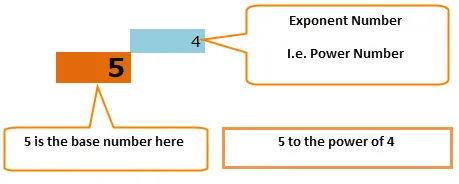
Proste równanie to 5 * 5 * 5 * 5 = 625
Jak korzystać z funkcji POWER w programie Excel?
Ta funkcja POWER jest bardzo prosta i łatwa w użyciu. Zobaczmy teraz, jak korzystać z funkcji POWER za pomocą kilku przykładów.
Możesz pobrać tę funkcję POWER w szablonie Excel tutaj - funkcję POWER w szablonie ExcelPrzykład 1
Załóżmy, że masz liczby podstawowe z A2: A6 i liczbę mocy (liczby wykładnicze) z B2: B6. Pokaż moc wartości w kolumnie A, używając liczb mocy w kolumnie B.
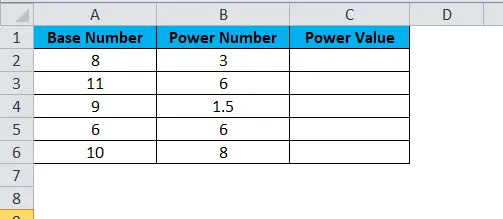
Zastosuj formułę mocy w komórce C2
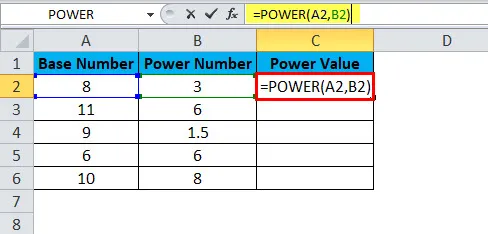
Odpowiedź będzie:
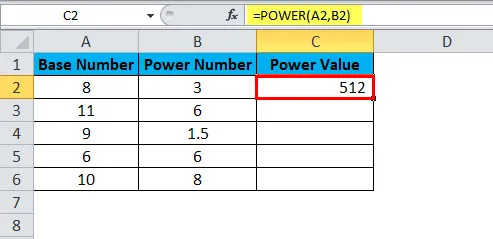
Przeciągnij i upuść formułę do innych komórek.
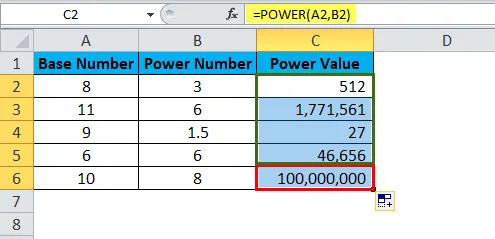
- Pierwsza wartość to podstawa numer 8 jest podniesiona do potęgi numer 3. tj. 8 kostek. = 8 * 8 * 8 = 512.
Po drugie, liczba podstawowa 11 jest podnoszona do liczby mocy 6, tj. 11 jest mnożone 6 razy do samego 11. = 11 * 11 * 11 * 11 * 11 * 11 = 17, 71 561. Podobnie wszystkie wartości dały w ten sposób wynik.
Przykład nr 2
Użyj tych samych danych z powyższego przykładu. Zamiast korzystać z funkcji POWER, do obliczeń używamy operatora daszka (^). Wyniki będą jednak takie same.
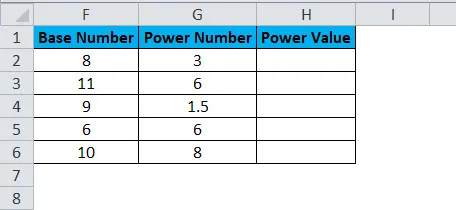
Zastosuj formułę w komórce H2
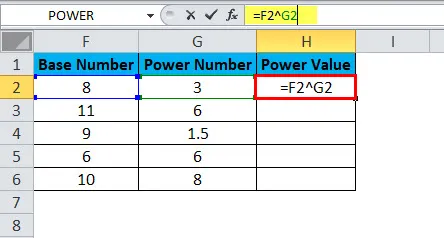
Odpowiedź będzie:
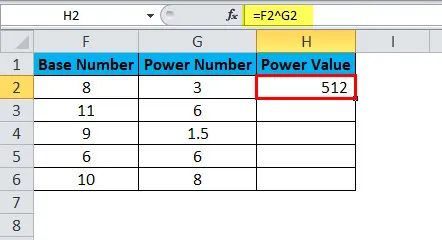
Przeciągnij i upuść formułę do innych komórek.
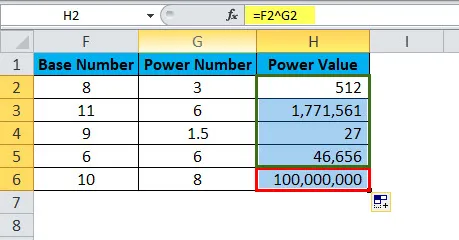
Przykład nr 3
Używanie funkcji POWER wraz z innymi funkcjami. Z poniższych danych podnieś moc wszystkich liczb parzystych o 2, jeśli liczba nie jest równa, zwiększ moc o 5.
Tutaj najpierw musimy sprawdzić, czy liczba jest parzysta czy nie. Jeśli znaleziona liczba nawet wtedy, zwiększ moc o 2, jeśli nie, zwiększ moc o 5.
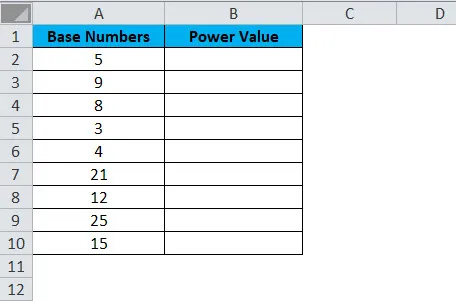
Ten typ problemu można rozwiązać za pomocą warunku IF, aby sprawdzić, czy liczba jest parzysta, czy nie.
Zastosuj formułę w komórce B2.
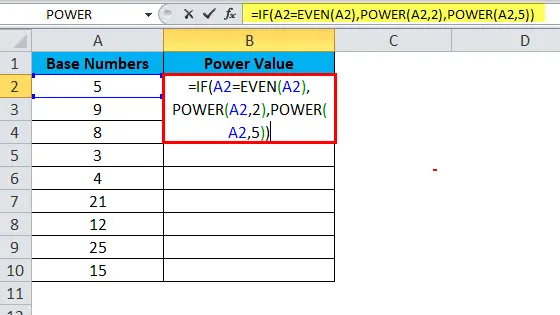
Odpowiedź będzie:
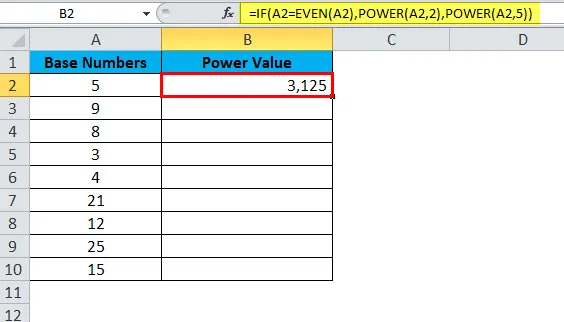
Przeciągnij i upuść formułę do innych komórek.
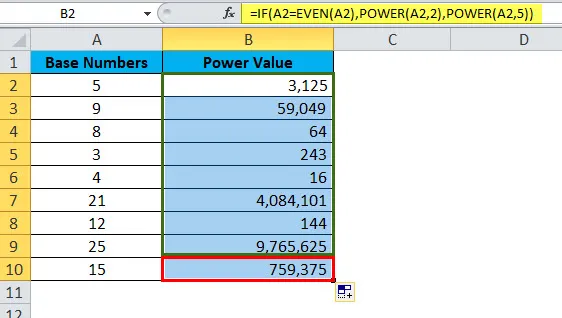
- JEŻELI warunek sprawdza, czy podana liczba jest równa liczbie parzystej, czy nie. = JEŻELI (A2 = NAWET (A2),
- Jeśli logika IF jest prawdziwa, wówczas funkcja POWER podniesie moc o 2. = POWER (A2, 2),
- Jeśli logika JEŻELI jest fałszywa, funkcja ZASILANIE podniesie moc o 5. = MOC (A2, 5),
Funkcja POWER w VBA
W VBA możemy również użyć funkcji POWER. Chodzi jednak o to, że nie widzimy wielu takich przykładów na żywo w naszym codziennym życiu.
Krok 1: Otwórz edytor VBA (ALT + F11).
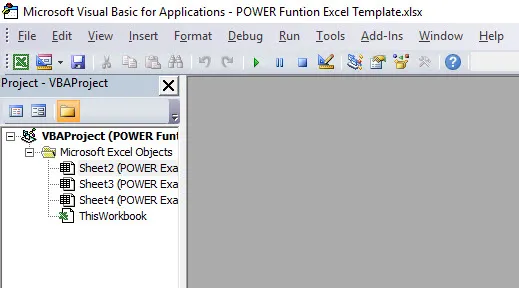
Krok 2: Przejdź do wstawiania i wstawiania modułu. To natychmiast stworzyłoby nowy moduł do napisania naszego kodu dla funkcji POWER
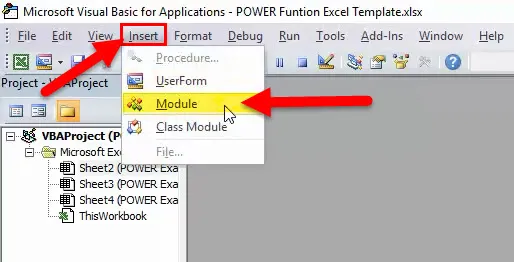
Krok 3: Skopiuj i wklej poniższy kod w nowym module.
Sub Power_Function_Example ()
Dim My_Result As String
My_Result = Application.WorksheetFunction.Power (6, 3)
MsgBox My_Result
Napis końcowy
Teraz twoje okno powinno wyglądać jak poniżej.
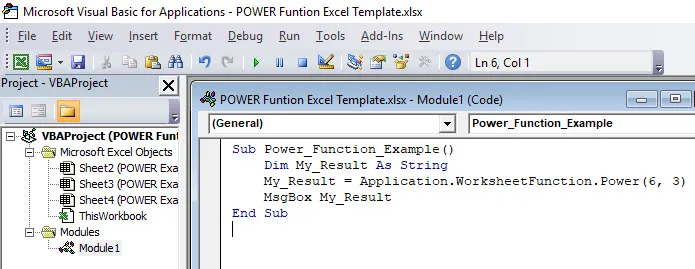
Jeśli uruchomisz kod, otrzymasz następujący wynik.
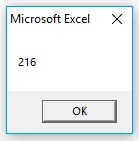
O czym należy pamiętać o funkcji POWER
- Dla lepszego zrozumienia możemy w ten sposób przedstawić funkcję mocy. Zarówno POWER (X, Y), jak i POWER (X Y) są takie same.
- Funkcja POWER jest stosowana tylko do wartości liczbowych. Cokolwiek innego niż wartości liczbowe, zwróci błąd jako # WARTOŚĆ! Jeśli którykolwiek z parametrów zawiera wartości nienumeryczne, otrzymamy błąd. Poniższy obraz pokazuje przykład błędu.
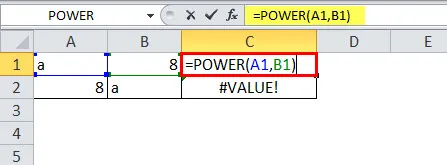
Wyświetli się błąd.
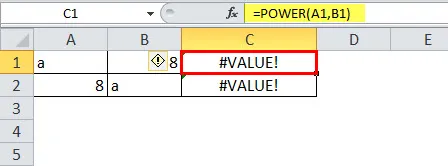
Polecane artykuły
Jest to przewodnik po funkcji POWER. Tutaj omawiamy formułę POWER i sposób korzystania z funkcji POWER wraz z praktycznymi przykładami i szablonami Excela do pobrania. Możesz także przejrzeć nasze inne sugerowane artykuły -
- Jak korzystać z funkcji ZNAJDŹ w Excelu?
- Funkcja Excel NOT
- TRANSPOZYCJA Funkcja Excel
- WYSZUKAJ w MS Excel